Kaip naudotis wget, "Ultimate" komandinės eilutės atsisiuntimo įrankiu

naujesnis ne visada geresnis, o komandawgetyra įrodymas. Pirmoji išleidžiama 1996 m., Ši programa vis dar yra viena iš geriausių planetos atsisiųsti tvarkyklių. Ar norite atsisiųsti vieną failą, visą aplanką ar net rodyti visą svetainę, "wget" galite tai padaryti tik keliais klavišais.
Žinoma, yra priežastis, kad ne visi naudoja "wget": tai komandų eilutės programa , ir tai užima šiek tiek laiko pradedantiesiems mokytis. Štai pagrindai, todėl galite pradėti.
Kaip įdiegti wget
Prieš naudodamiesi wget, turite jį įdiegti. Kaip tai daryti, priklauso nuo jūsų kompiuterio:
- Dauguma (jei ne visi) Linux distros ateina su wget pagal nutylėjimą. Taigi "Linux" vartotojams nereikia nieko daryti!
- "macOS" sistemose nėra wget, bet jūs galite įdiegti komandinės eilutės įrankius naudodami "Homebrew". Nustatę "Homebrew", tiesiog paleiskite terminalą
brew install wget. - "Windows" vartotojams negalima lengvai pasiekti wget tradicinėje komandų eilutėje, nors "Cygwin" teikia "wget" ir kitas GNU programas , o "Windows 10" Ubuntu "Bash" lange taip pat yra wget.
Įdiegę "wget", galite iškart pradėti jį naudoti iš komandinės eilutės. Leiskite atsisiųsti kai kuriuos failus!
Atsisiųskite vieną failą
Pradėkime nuo ko nors paprasto. Nukopijuokite failo URL, kurį norite atsisiųsti savo naršyklėje.
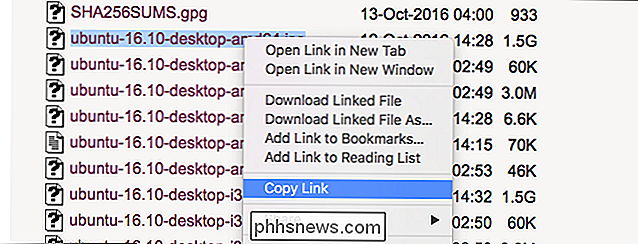
Dabar grįžkite į terminalą ir įrašykitewget, po kurio įklijuojamas URL.

SUSIJUSIOS: Kaip valdyti failus iš "Linux" terminalo: 11 komandų, kuriuos reikia žinoti
Atkreipkite dėmesį, kad failas bus atsisiųstas į dabartinis jūsų terminalo aplankas, taigi norėsite, kad jis būtų saugomas kitur,cdį kitą aplanką. Jei nesate tikri, ką tai reiškia, peržiūrėkite mūsų vadovą, kaip tvarkyti failus iš komandinės eilutės. Straipsnyje paminėtas Linux, tačiau "MacOS" sistemose tokios pačios sąvokos ir "Windows" sistemos veikia "Bash".
Tęskite nebaigtą atsisiuntimą
Jei dėl kokių nors priežasčių jūs nutraukėte atsisiuntimą, kol jis negalės baigti, nesijaudinkite : wget gali pasiimti ten, kur jis baigėsi. Tiesiog naudokite šią komandą:
wget-c failas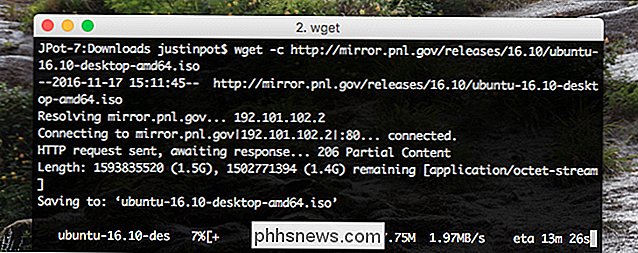
Raktas čia yra-c, kuris yra "parinktis" komandų eilutės kalba. Ši konkreti galimybė nurodo, kad wget norite tęsti esamą atsisiuntimą.
Veidrodis iš viso tinklalapio
Jei norite atsisiųsti visą svetainę, wget gali atlikti darbą.
wget -m / /example.com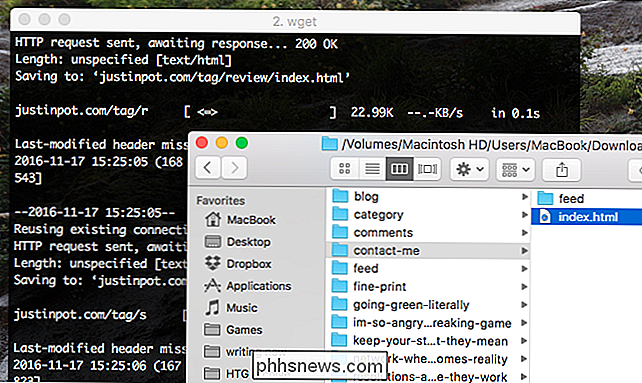
Pagal numatytuosius nustatymus, tai bus atsisiųsti viską iš svetainės example.com, bet tikriausiai norėsite naudoti dar kelias parinktis naudojamam veidrodžiui.
- convert-linksperkelia nuorodas į kiekvieną atsisiųstą puslapį, kad jie nukreiptų į kitą, o ne į tinklą.- page-rekvizitaiatsisiunčia tokius dalykus kaip stiliaus lapai, todėl puslapiai atrodys netinkamai.tėvasnustoja wget iš atsisiųsti tėvų svetaines. Taigi, jei norite atsisiųsti //example.com/subexample, jums nepavyks pasiekti tėvų puslapio.
Suderinkite šias parinktis pagal skonį, o jūs pateiksite bet kurios svetainės kopiją, kurią jūs gali naršyti savo kompiuteryje.
Atkreipkite dėmesį, kad šiuolaikiniame internetiniame tinkle atsispindės visa svetainė, taigi apriboti tai mažosioms svetainėms, nebent turite beveik neribotą saugyklą.
Atsisiųskite visą versiją Katalogas
Jei naršote FTP serverį ir surasite visą aplanką, kurį norite atsisiųsti, tiesiog paleiskite:
wget -r ftp://example.com/folderTheršiuo atveju sako wget, kurį norite pakartotinai atsisiųsti. Jūs taip pat galite įtraukti- noparent, jei nenorite atsisiųsti aplankų ir failų virš dabartinio lygio.
Atsisiųskite failų sąrašą vienu metu
Jei negalėsite rasti viso aplanko norint atsisiųsti, vis dar gali padėti wget. Tiesiog įtraukite visus atsisiųstų URL į vieną TXT failą.
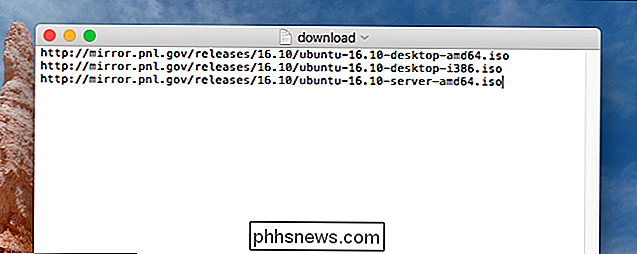
tada nurodykite wget į šį dokumentą su parinktimi-i. Panašiai tai:
wget-i atsisiųskite. Txt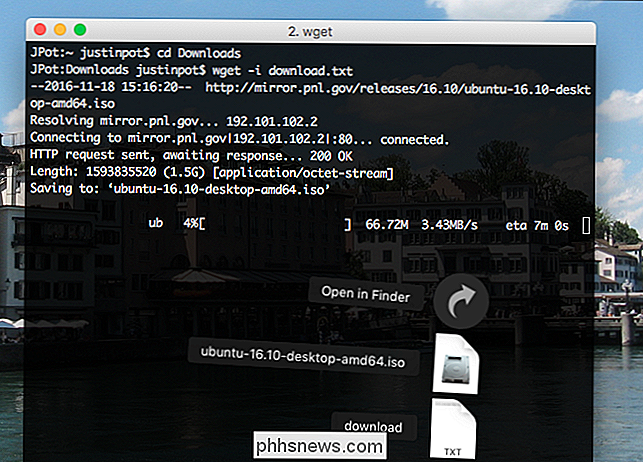
Tai atliksite ir jūsų kompiuteris atsisiųs visus failus, išvardytus teksto dokumente. Tai yra naudinga, jei norite palikti keletą parsisiųsti iš vienos nakties.
Keletas gudrybių
Mes galėtume tęsti: "wget" siūlo daug galimybės. Bet šis vadovėlis tik nori suteikti jums galimybę išeiti. Norėdami sužinoti daugiau apie tai, ką wget gali padaryti, įveskite terminaląman wgetir perskaitykite tai, kas atsiranda. Jūs išmokysite daug.
Tai pasakius, čia yra keletas kitų variantų, manau, kad jie yra tvarkingi:
- Jei norite, kad jūsų atsisiuntimas būtų rodomas fone, tiesiog įtraukite parinktį
-b. - Jei norite, kad wget bandytų atsisiųsti, net jei yra 404 klaida, naudokite parinktį
-t 10. Tai bandys atsisiųsti 10 kartų; galite naudoti bet kurį norimą numerį. - Jei norite valdyti savo pralaidumą, parinktis
- limit-rate = 200ksumažins jūsų atsisiuntimo greitį esant 200KB / s. Pakeiskite skaičių, kad pakeistumėte normą.
Čia yra daug daugiau mokytis. Galite ieškoti atsisiųsti PHP šaltinio arba sukonfigūruoti automatinį atsisiuntimą, jei norite gauti daugiau pažangių.

Ar "Apple" netgi atkreipia dėmesį į "macOS" saugumą?
Naujas "Mac" saugos trūkumas leidžia rašyti bet kokį vartotojo vardą ir slaptažodį, kad būtų galima atrakinti "Mac App Store" skydą "System Preferences". Tai tikriausiai nėra labai praktiškas dalykas - skydas atrakinamas pagal numatytuosius nustatymus, bet tai, kad ši problema egzistuoja, yra nerimą keliantis priminimas, kad "Apple" nėra prioritetas saugumui, kaip anksčiau.

Kaip stebėti "Android" įrenginio akumuliatoriaus sveikatą
Akumuliatoriaus sveikata yra didelis dalykas - galbūt dabar labiau nei bet kada, su visais "iPhone" sulėtėjusiais sunkumais. Nors tai savaime nebūtinai turi įtakos "Android" telefonams, jūsų akumuliatoriaus akumuliatoriaus sveikatos priežiūra niekada nėra bloga idėja. Svarbu tai, kad nėra paprasta arba įmontuota, kaip patikrinti jūsų bateriją "Android" sveikata.



